Usando BitTorrent para sincronizar arquivos entre iPhone, Mac, Windows
Miscelânea / / February 11, 2022
 Até agora, contamos principalmente com serviços de terceiros para todas as nossas necessidades de sincronização de arquivos. Serviços como Dropbox e Google Drive são excelentes opções para sincronizar arquivos entre dispositivos, mas vêm com algumas desvantagens. Para começar, todos eles têm armazenamento limitado e você precisa pagar se quiser mais. Então, temos os problemas de segurança e privacidade que serviços como esses envolvem.
Até agora, contamos principalmente com serviços de terceiros para todas as nossas necessidades de sincronização de arquivos. Serviços como Dropbox e Google Drive são excelentes opções para sincronizar arquivos entre dispositivos, mas vêm com algumas desvantagens. Para começar, todos eles têm armazenamento limitado e você precisa pagar se quiser mais. Então, temos os problemas de segurança e privacidade que serviços como esses envolvem.Do outro lado, temos clientes bittorrent que, embora afastados da App Store por muito tempo, começaram a aparecer e agora oferecem um ótimo alternativa aos serviços de sincronização mencionados acima, pois não sofrem com as deficiências desses.
O BitTorrent Sync é um dos melhores desses clientes bittorrent e, nesta entrada, mostramos como usá-lo para configurar sua própria solução de sincronização de arquivos entre seu iPhone (ou outro dispositivo móvel) e seu Mac ou Windows computador.
Preparar? Vamos indo.
Antes de tudo, baixe e instale os aplicativos BitTorrent Sync no seu iPhone e no seu Mac ou PC Windows. Aqui está o
link para baixar para ios e aqui o para o seu computador ou outros dispositivos.Observação: Estou usando um Mac para este exemplo, mas as etapas são praticamente as mesmas para PCs com Windows.
Passo 1: Ao instalar o BitTorrent Sync pela primeira vez, você notará que ele usa algo chamado “segredo”. Isso não é nada mais do que uma simples palavra para se referir à longa autenticação de senha que o serviço usa para proteger suas pastas sincronizadas.

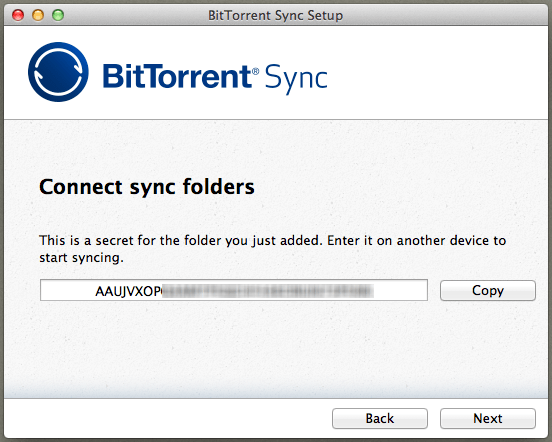
Depois de configurar o aplicativo no Mac, você pode começar a transferir arquivos para a pasta designada para sincronização. Qualquer alteração do conteúdo dessa pasta aparecerá no painel BitTorrent Sync.
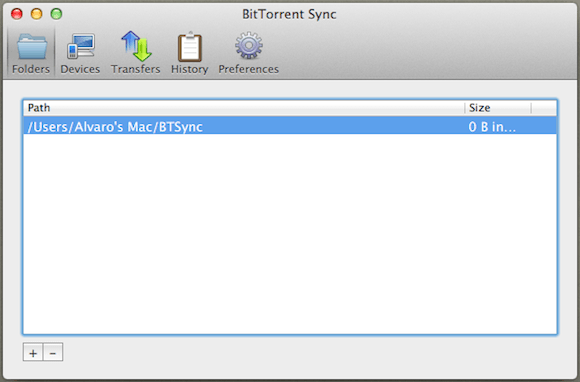
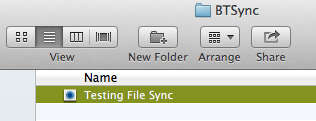
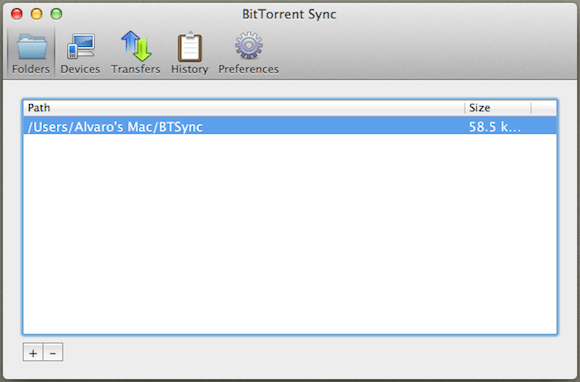
Passo 2: Em seguida, você precisa sincronizar seu Mac com seu iPhone ou outro dispositivo móvel que tenha o aplicativo BitTorrent Sync instalado.
Para isso, no Pastas guia do painel do aplicativo, clique com o botão direito na sua pasta e selecione o Opção de conexão de dispositivo móvel. Isso abrirá um pequeno painel com um código QR contendo a sua pasta segredo naquela permite que seu iPhone simplesmente digitalize em vez de você ter que digitá-lo manualmente.
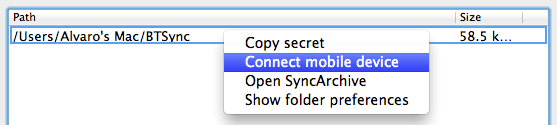
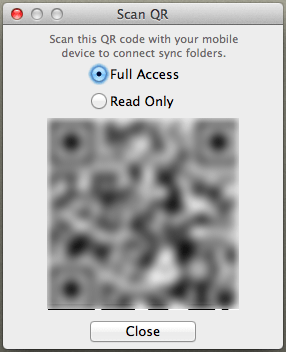
Etapa 3: No seu iPhone ou outro dispositivo móvel, abra o aplicativo BitTorrent Sync e toque na primeira guia chamada Sincronizar no fundo. Lá, toque no Adicionar pasta de sincronização botão, escolha o Digitalizar QR opção e escaneie o código QR na tela do seu Mac.


Depois de fazer isso, sua pasta BitTorrent Sync aparecerá no seu iPhone, conforme mostrado abaixo.

Passo 4: No seu iPhone, toque na seta azul ao lado da pasta e certifique-se de ligar Sincronização automática SOBRE.

Depois de fazer isso, todo o conteúdo entre a pasta do seu Mac e a do seu iPhone será sincronizado enquanto o aplicativo estiver sendo executado nos dois dispositivos. Até arquivos grandes como filmes sincronizados sem problemas ou limitações de armazenamento, o que definitivamente é uma vantagem para esse tipo de aplicativo.



Em suma, achei o BitTorrent Sync uma agradável surpresa. Por muito tempo a Apple manteve os aplicativos bittorrent longe da App Store, mas eles parecem estar relaxando um pouco suas regras, o que é ótimo nesse caso. Sincronização de arquivos perfeitamente, extremamente rápido e, o mais importante, tudo usando sua própria rede em vez de um serviço de terceiros, o que torna tudo muito mais seguro.
Última atualização em 07 de fevereiro de 2022
O artigo acima pode conter links de afiliados que ajudam a dar suporte ao Guiding Tech. No entanto, isso não afeta nossa integridade editorial. O conteúdo permanece imparcial e autêntico.



